O BIOS é um software fundamental que se ativa no momento em que ligamos o computador. Normalmente, não interagimos diretamente com ele, exceto quando não há um sistema operacional instalado. Mesmo nessas situações, raramente precisamos acessar o painel de configurações do BIOS. É através do BIOS que podemos ajustar diversas configurações de hardware do nosso sistema.
Por exemplo, podemos definir a ordem de prioridade dos dispositivos de inicialização, ativar ou desativar funcionalidades como o Bluetooth e a virtualização, entre outras opções. O BIOS é uma tecnologia mais antiga, que está gradualmente a ser substituída pela UEFI (Unified Extensible Firmware Interface).
A UEFI oferece maior segurança, incorporando o Secure Boot, um mecanismo que verifica a integridade e a ausência de malware no sistema operacional antes de iniciar. Visualmente, a UEFI é muito semelhante ao BIOS na maioria dos computadores, o que pode dificultar a identificação de qual firmware estamos a utilizar: UEFI ou BIOS Legacy.
Informação do Sistema
O Windows 10 é compatível com a UEFI, mas o sistema operativo não é o fator determinante. A compatibilidade está mais relacionada com o hardware do que com o sistema operativo. Caso tenha o Windows 10 instalado, pode verificar se o seu sistema utiliza UEFI ou BIOS Legacy através da aplicação “Informações do sistema”.
Na barra de pesquisa do Windows, digite “msinfo” e execute a aplicação de ambiente de trabalho chamada “Informações do sistema”. Procure pela entrada “Modo da BIOS”. Se o valor apresentado for “UEFI”, significa que está a usar o firmware UEFI. Se estiver escrito “BIOS Legacy”, então é este o firmware que o seu sistema está a usar.
Aceder às Configurações de UEFI
O BIOS é uma tecnologia tão antiga que a maioria das pessoas tem uma ideia geral de como aceder às suas configurações. Para tal, é necessário pressionar uma tecla específica durante o processo de inicialização do computador, forçando o sistema a entrar no BIOS em vez de iniciar o sistema operativo. A tecla de acesso varia dependendo do fabricante do portátil ou do computador de mesa, mas o procedimento geral é semelhante. O acesso à UEFI é feito de forma similar: é preciso pressionar uma tecla específica no arranque para entrar nas configurações da UEFI.
Alternativamente, se estiver a usar o Windows 10, é possível inicializar na UEFI através da aplicação “Configurações”. Aceda a “Atualização e Segurança” e, em seguida, selecione a aba “Recuperação”. Clique em “Reiniciar agora” em “Inicialização avançada”. No ecrã de “Inicialização avançada”, selecione “Solução de problemas”, depois “Opções avançadas” e, finalmente, “Configurações de firmware UEFI”.
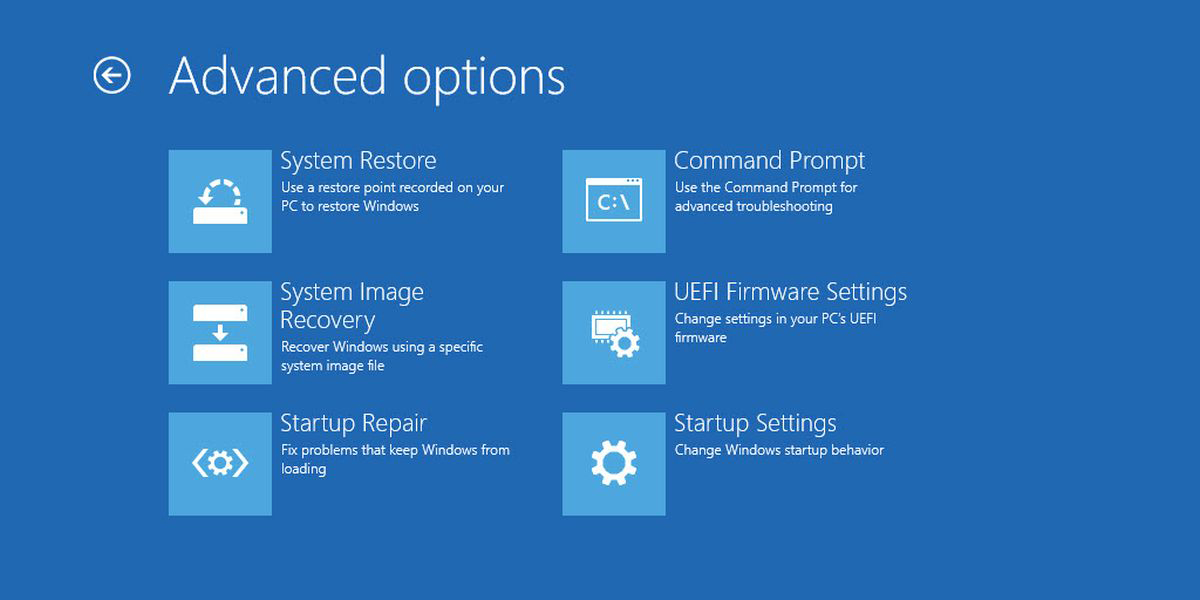
Visualmente, a UEFI é muito semelhante ao BIOS na maioria dos sistemas. Em alguns portáteis, a UEFI apresenta uma interface gráfica mais elaborada, mas estes são a minoria. No geral, a UEFI não oferece configurações significativamente diferentes das do BIOS. Se o seu sistema não foi originalmente concebido para usar UEFI, não é possível atualizá-lo. O BIOS que o seu hardware suporta é o que continuará a ser usado.